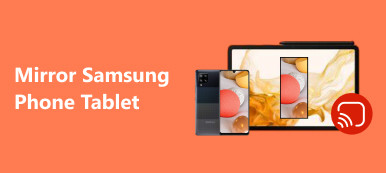Samsung Notes est une application de prise de notes intégrée pour les utilisateurs de Samsung. Cette application gratuite peut ajouter de la productivité à la vie quotidienne et au travail en fournissant aux utilisateurs une plate-forme concise, claire et facile à utiliser pour créer des textes, des images, des vidéos, de l'audio, etc. Que se passe-t-il si vous supprimez accidentellement ces notes importantes et créatives ? Si vous rencontrez un tel dilemme, cet article peut satisfaire vos besoins et vous aider récupérer Samsung Notes avec / sans sauvegarde.
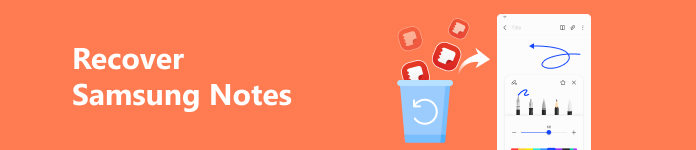
- Partie 1. Comment récupérer Samsung Notes sans sauvegarde
- Partie 2. Comment récupérer Samsung Notes à partir du dossier Corbeille
- Partie 3. Comment récupérer Samsung Notes via Samsung Cloud Backup
- Partie 4. FAQ sur la récupération de Samsung Notes
Partie 1. Comment récupérer Samsung Notes sans sauvegarde
Il existe un outil ultime pour récupérer des notes Samsung supprimées ou perdues : Apeaksoft Récupération de données Android. Cet outil peut restaurer les notes Samsung sans aucune sauvegarde préalable. Par conséquent, si vous ne sauvegardez pas les notes Samsung avec le cloud Samsung, vous devez d'abord essayer ce programme de récupération de données professionnel.

4,000,000+ Téléchargements
Récupérez sans effort les notes Samsung supprimées/perdues sans restriction.
Un clic pour récupérer des SMS Android, contacts, photos, vidéos et plus encore.
Il vous permet de gérer et de sauvegarder vos Samsung Notes sur votre ordinateur.
Largement compatible avec divers téléphones et tablettes Android, notamment Samsung, Huawei, Motorola, Sony, etc.
Étape 1 Téléchargez ce programme de récupération de données Android sur votre Mac ou PC Windows avec le bouton de téléchargement ci-dessus. Après avoir exécuté ce programme robuste, veuillez brancher votre téléphone Samsung avec un câble USB. Ensuite, ce programme détectera votre téléphone Samsung.

Étape 2 Dans la fenêtre suivante, vous devez suivre les instructions détaillées à l'écran pour activer le débogage USB pour Android.
Étape 3 Une fois que vous avez activé le débogage USB pour votre téléphone Samsung, vous pouvez voir l'interface de différents types de fichiers. Ici, vous devez cocher la case DOCUMENTS option sous la Médias section. Si vous souhaitez récupérer d'autres fichiers, vous pouvez tous les cocher. Puis clique Suivant pour laisser le programme fonctionner. Veuillez appuyer sur le Autoriser / Autoriser / Accorder option sur votre téléphone Samsung lorsqu'il vous y invite.

Étape 4 Une fois le processus de numérisation terminé, vous pouvez vérifier toutes les notes Samsung supprimées sur l'interface des résultats. Pour améliorer le contrôle, vous pouvez activer Afficher uniquement les articles supprimés. Si vous localisez avec succès vos notes Samsung supprimées, cliquez sur le bouton Récupérer bouton pour les restaurer.
Partie 2. Comment récupérer Samsung Notes à partir du dossier Corbeille
Il existe un dossier Corbeille pour stocker vos notes Samsung supprimées dans les 30 jours. Ainsi, si vous supprimez ces notes par erreur, vous devez vérifier le dossier Corbeille de Samsung Notes.
Étape 1 Accédez à l'application Samsung Notes et appuyez sur le symbole à trois lignes horizontales sur le bord supérieur gauche.
Étape 2 Maintenant, vous pouvez voir le Corbeille dossier dans la liste. Appuyez dessus pour continuer.
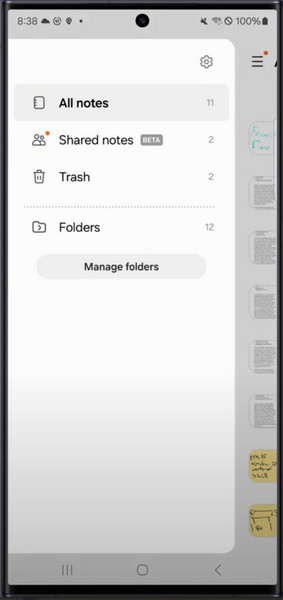
Étape 3 Parcourez toutes vos notes supprimées et sélectionnez un ou plusieurs éléments. Ensuite, vous pouvez voir qu'il y a deux options : Tout restaurer et tout effacer. Ici, appuyez sur la gauche Tout restaurer option pour restaurer Samsung Notes.
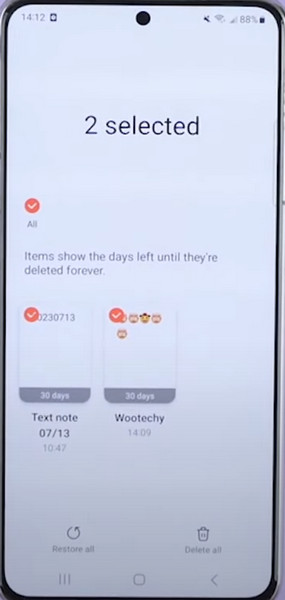
Partie 3. Comment récupérer Samsung Notes via Samsung Cloud Backup
Si vous avez sauvegardé vos Samsung Notes avec le cloud Samsung, vous pouvez facilement récupérer les Samsung Notes supprimées sans tracas.
Étape 1 Sur l'écran principal de votre Samsung, localisez l'application Samsung Notes et appuyez longuement dessus. Sélectionnez le Désinstaller option. Vous pouvez également utiliser la barre de recherche pour rechercher votre application Samsung Notes et appuyer dessus pour vérifier les informations de son application. Faites défiler vers le bas et appuyez sur Détails de l'application en magasin. Dans la nouvelle interface, appuyez sur le Désinstaller option. Ensuite, réinstallez-le depuis Google Play.
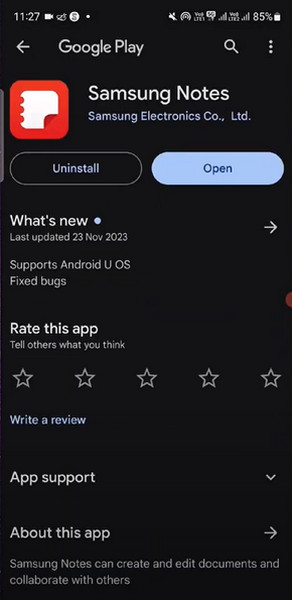
Étape 2 Maintenant, ouvrez l'application Samsung Notes et accordez les autorisations nécessaires. Lorsqu'il vous demande une option de synchronisation des notes, appuyez sur Paramètres continuer.
Étape 3 Dans l'interface des paramètres de Samsung Notes, activez l'option Synchroniser avec Samsung Cloud option. Attendez que cette fonctionnalité restaure toutes vos notes Samsung.
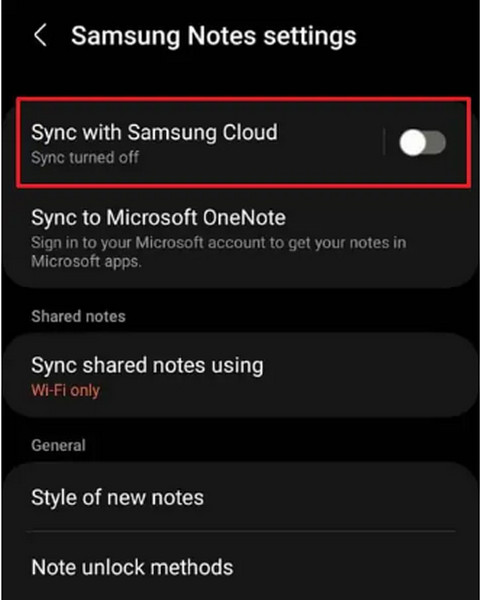
Partie 4. FAQ sur la récupération de Samsung Notes
Comment transférer Samsung Notes vers iPhone ?
Il existe plusieurs méthodes pour transférer Samsung Notes sur votre iPhone. Tout d'abord, vous pouvez télécharger vos notes sur votre compte iCloud. Deuxièmement, vous pouvez utiliser certains programmes tiers comme Mobietrans pour transférer des données d'un téléphone Android vers un iPhone.
Comment synchroniser Samsung Notes ?
Ouvrez Samsung Notes > symbole à trois lignes horizontales. Appuyez sur le Paramètres avec un symbole d'engrenage dans le coin supérieur droit. Robinet Synchroniser avec le compte Samsung or Synchroniser avec Microsoft OneNote. Dans le premier, vous devez activer et sélectionner Synchroniser les données Notes. Dans le second, activez et sélectionnez Dossiers à synchroniser.
Comment sauvegarder Samsung Notes ?
Vous pouvez facilement sauvegarder vos Samsung Notes avec le cloud Samsung : accédez à Paramètres > Cloud et comptes > Nuage Samsung. Vous pouvez également essayer d'autres Applications de sauvegarde Samsung pour sauvegarder vos notes Samsung.
Conclusion
Avec cet article détaillé, vous pouvez apprendre comment récupérer Samsung Notes avec 3 méthodes réalisables. Parmi ces méthodes, Apeaksoft Récupération de données Android devrait être le premier choix. Si vous avez de meilleures solutions pour restaurer Samsung Notes, veuillez noter vos commentaires.